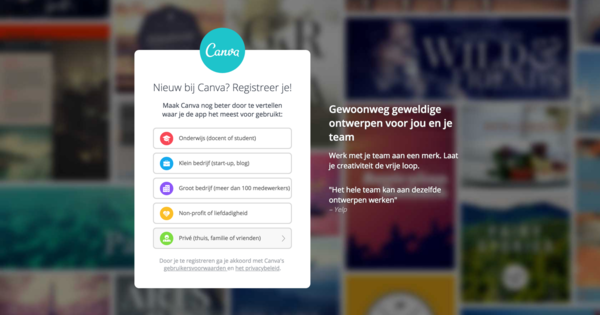আপনি যদি মাঝে মাঝে Windows 10-এ একটি স্ক্রিনশট নেন এবং সেই স্নিপিং টুল বিকল্পগুলির সাথে কী করবেন তা ভাবছেন, অটো স্ক্রিন ক্যাপচার স্পষ্টতই একটি সেতু অনেক দূরে। এই টুলটি অগণিত সম্ভাবনা যোগ করে এবং প্রধানত নির্দিষ্ট সময়ে বা নির্দিষ্ট শর্তে স্ক্রিনশট সম্পূর্ণরূপে স্বয়ংক্রিয় করার লক্ষ্যে।
অটো স্ক্রিন ক্যাপচার
দামবিনামুল্যে
ভাষা
ইংরেজি
ওএস
উইন্ডোজ 7 বা উচ্চতর
ওয়েবসাইট
//sourceforge.net/projects/autoscreen/ 8 স্কোর 80
- পেশাদার
- একসাথে একাধিক স্ক্রিন এবং অঞ্চল
- নমনীয় টাস্ক শিডিউলার এবং ট্রিগার
- ব্যাপক সমর্থন ফাইল বিন্যাস
- নেতিবাচক
- তাই ব্যবহারকারী বান্ধব না
- মাউস দিয়ে কোনো অঞ্চলের সীমাবদ্ধতা নেই
অটো স্ক্রিন ক্যাপচার নিশ্চিত প্রমাণ দেয় যে এমনকি একটি পোর্টেবল এবং অত্যন্ত কমপ্যাক্ট প্রোগ্রাম (ভাল 300 kB) বেশ কয়েকটি বিকল্প অফার করতে পারে। নাম অনুসারে, এই টুলটি আপনাকে একই সময়ে একাধিক স্ক্রীন এবং স্ক্রীন অঞ্চলের সম্পূর্ণ স্বয়ংক্রিয়ভাবে স্ক্রিনশট নিতে দেয়। অবশ্যই, প্রোগ্রাম উইন্ডোটি প্রথমে কিছুটা ব্যস্ত বলে মনে হয়, তবে আপনি এটিতে অভ্যস্ত হয়ে যান।
অপশন
জানালা দুটি ভাগে বিভক্ত। বাম প্যানেলে আপনি বিকল্প সহ আটটি ট্যাব পাবেন যা নির্ধারণ করে কোন স্ক্রীন বা স্ক্রীন এলাকায় আপনি কখন এবং কত ঘন ঘন একটি স্ক্রিনশট চান - ডিফল্টরূপে এটি প্রতি মিনিটে। আপনি এখানে একাধিক এলাকা সেট করতে পারেন, পিক্সেলের জন্য সঠিক। এটি একটি দুঃখের বিষয় যে আপনি মাউস দিয়ে এমন একটি অঞ্চলকে চিত্রিত করতে পারবেন না।
একটি অন্তর্নির্মিত টাস্ক শিডিউলারের মাধ্যমে, আপনি ঠিক কখন এবং কত ঘন ঘন অটো স্ক্রীন ক্যাপচার একটি স্ক্রিনশট নেওয়া উচিত তা নির্ধারণ করতে পারেন। আপনি সিদ্ধান্ত নিন কোন ফাইল বিন্যাসে আপনি এটি সংরক্ষণ করতে চান: bmp, emf, gif, jpeg, png, tiff বা wmf। ডিফল্টরূপে, স্বয়ংক্রিয়ভাবে তৈরি স্ক্রিনশটগুলি 30 দিন পর্যন্ত সংরক্ষণ করা হয়। এই ধরনের একটি স্ক্রিনশট সময়বদ্ধ হতে হবে না. এছাড়াও আপনি অন্যান্য সমস্ত ধরণের 'ট্রিগার' সেট করতে পারেন, যেমন যখন একটি অ্যাপ্লিকেশন শুরু হয় বা বন্ধ হয়।
যারা এটি দরকারী বলে মনে করেন তাদের জন্য: একটি পাসওয়ার্ড অন্য ব্যবহারকারীদের স্ক্রিনশটগুলি স্বয়ংক্রিয়ভাবে গ্রহণে বাধা দিতে বাধা দেয়।
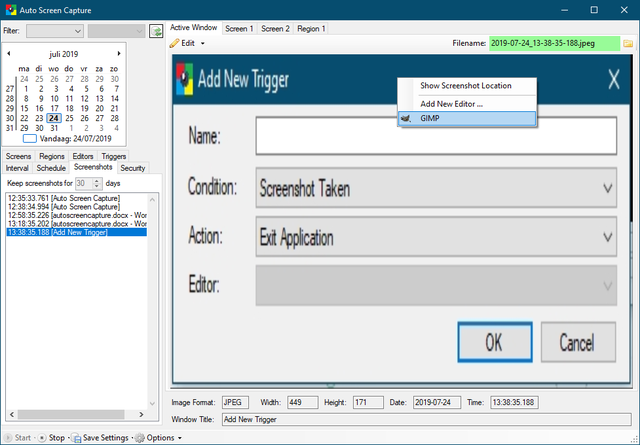
পূর্বরূপ
ডান উইন্ডোতে আপনি আপনার নেওয়া স্ক্রিনশটগুলির একটি পূর্বরূপ দেখতে পাবেন। আপনি ট্যাবের মাধ্যমে কোন স্ক্রীন (অঞ্চল) এর স্ক্রিনশট দেখতে চান তা চয়ন করতে পারেন৷ একটি মিনিয়েচার ক্যালেন্ডার আপনাকে শুধুমাত্র একটি নির্দিষ্ট দিনের প্রিন্ট দেখতে দেয়, কিন্তু আপনি ছবির আকার দ্বারা ফিল্টার করতে পারেন, উদাহরণস্বরূপ। সুবিধামত, আপনি নিজেই বহিরাগত সম্পাদক সেট আপ করতে পারেন। প্রসঙ্গ মেনু থেকে আপনি এটির সাথে ক্যাপচার করা স্ক্রিনশটগুলি আরও সম্পাদনা করতে পারেন৷
উপসংহার
স্বয়ংক্রিয় স্ক্রীন ক্যাপচার ব্যবহার করার জন্য একটি প্রোগ্রাম নয় যদি আপনি কেবল একটি সাধারণ স্ক্রিন ক্যাপচার চান। আপনি যদি নিয়মিত বিরতিতে বা নির্দিষ্ট শর্তে মুদ্রণ স্বয়ংক্রিয় করতে চান, তাহলে টুলটির কোন তুলনা নেই।